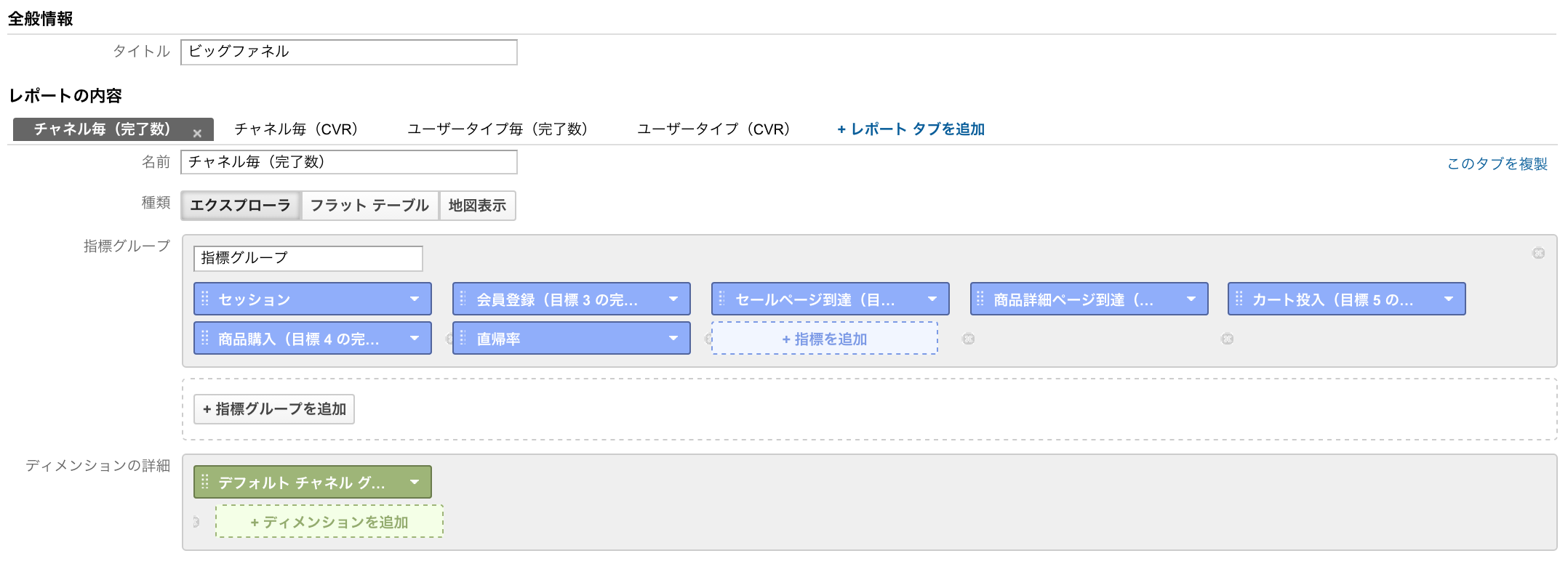eコマースの基礎分析 - ファネル分析
eコマースサイトを運営するにあたり、最も基礎的でざっくりとサービスの状態・弱点を理解するのに有効なのがファネル分析。本稿ではgoogle analyticsを使用してだれでも手軽にファネル分析を実践できる設定を紹介する。 なお本設定はgoogle analyticsにてeコマーストラッキングを実装している場合は同様の機能が使用可能なため不要となる。
設定の概要
ファネル分析とは、最終ゴール(ここでは購買とする)に到達するまでにユーザーが通過する各ページへの流入量と離脱率を把握し、施策を講じる際の優先度を決定する際によく用いられる。
マイクロコンバージョン設定##
まず、ユーザーの行動経路順に、例えば下記のようなページにマイクロコンバージョンとしてゴール設定をする。もちろんサイト構造に応じて加減可能。
- ランディングページ
- カテゴリページ
- 商品一覧ページ
- 商品詳細ページ
- カートページ
- ユーザー情報入力ページ(住所・クレジットカードなど)
- 購入完了ページ
(ゴール設定の仕方はgoogle analyticsのヘルプを参照)
カスタムレポートの設定##
画面上部にある[カスタム]->[+新しいカスタムレポート]と進み、オリジナルのレポートを作成する。
各設定項目は以下を参考に。
-
指標グループ:レポートに表示させるパラメータ項目を設定する。ここでは前項にて設定した各ゴールの完了数を設定。下記例ではその他セッション、直帰率等も横並びで比較している。 -
ディメンジョンの詳細:レポートの切り口を設定する。ここではデフォルトチャネルグループ(サイトへの流入チャネル)を設定した。この他おすすめの設定としては「デバイス」「新規とリピーター」など。ユーザーの属性ごとに比較検討したいディメンジョンを設定する。
Tips
同様の指標グループに対し、ディメンジョンのみを変更したレポートを作成したい場合は画面右側にある[このタブを複製]を利用すると良い。